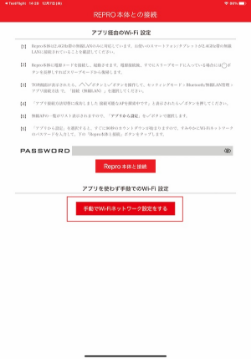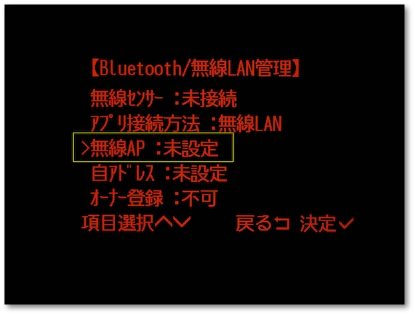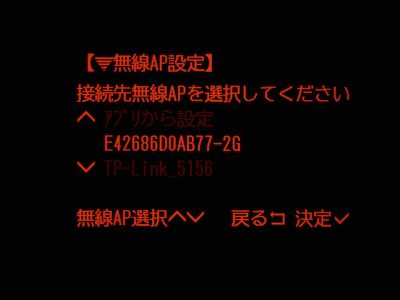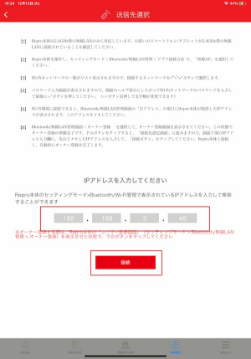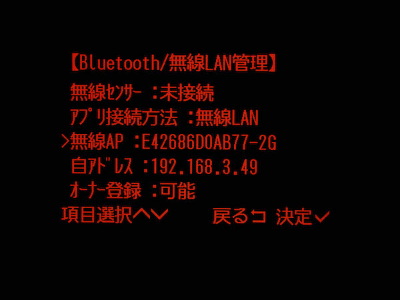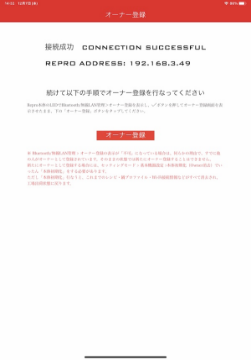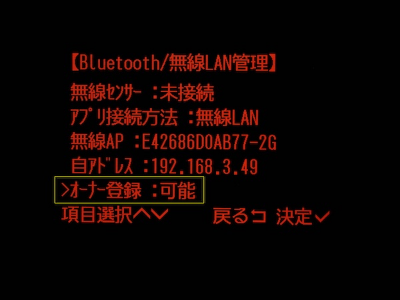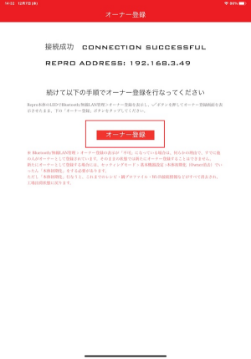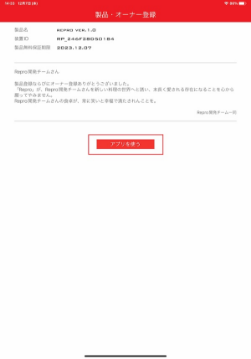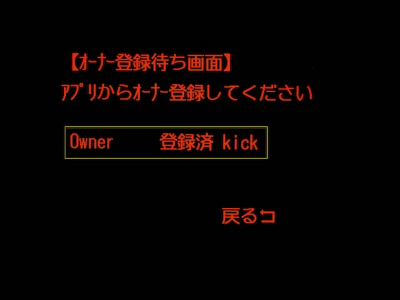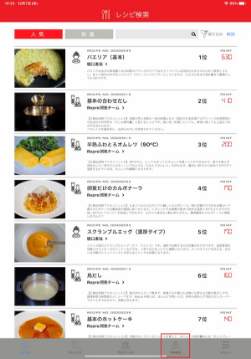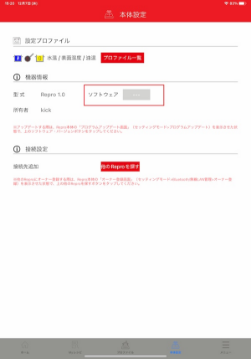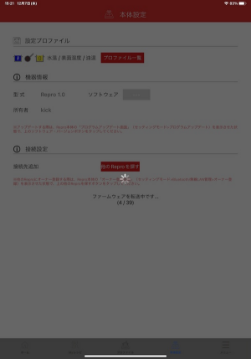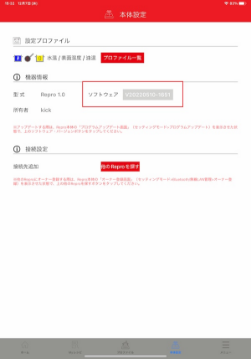③本体と接続(手動設定)
④オーナー登録
※「オーナー登録」とは
Reproはセキュリティの観点から、最初にアプリで本体と接続し、登録した端末を「オーナー」と認識し、初期化しない限り、その後に異なるユーザーのスマホ・タブレットでの接続は拒否する仕様になっています。
Reproはセキュリティの観点から、最初にアプリで本体と接続し、登録した端末を「オーナー」と認識し、初期化しない限り、その後に異なるユーザーのスマホ・タブレットでの接続は拒否する仕様になっています。
⑤プログラムアップデート
3.手動設定の方法
4.オーナー登録
※「オーナー登録」とは
Reproはセキュリティの観点から、最初にアプリで本体と接続し、登録した端末を「オーナー」と認識し、初期化しない限り、その後に異なるユーザーのスマホ・タブレットでの接続は拒否する仕様になっています。
Reproはセキュリティの観点から、最初にアプリで本体と接続し、登録した端末を「オーナー」と認識し、初期化しない限り、その後に異なるユーザーのスマホ・タブレットでの接続は拒否する仕様になっています。
5.プログラムアップデート